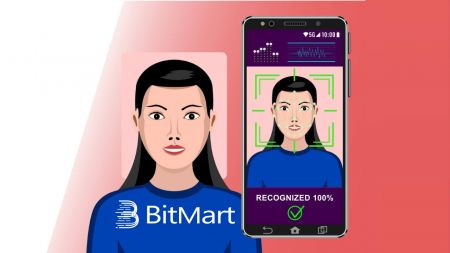BitMart შესვლა - BitMart Georgia - BitMart საქართველო
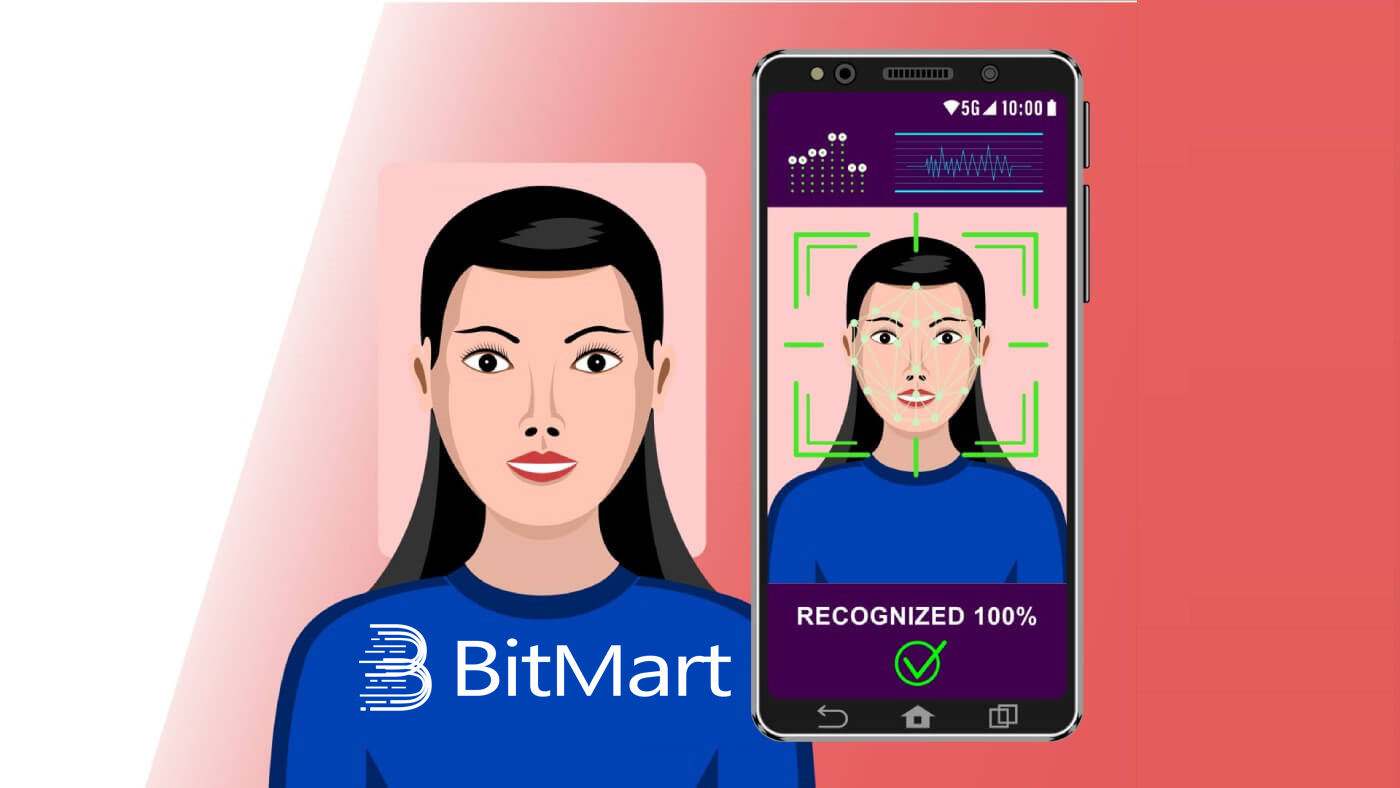
როგორ შეხვიდეთ BitMart-ში
როგორ შეხვიდეთ თქვენს BitMart ანგარიშში [PC]
შედით ელფოსტით
1. ეწვიეთ BitMart.com-ს , აირჩიეთ [ შესვლა]
2. დააწკაპუნეთ [ ელფოსტა]

3. შეიყვანეთ [ თქვენი ელ. ფოსტის მისამართი] და [ თქვენი პაროლი] ; შემდეგ დააწკაპუნეთ [ შესვლა ]
.png)
4. ახლა თქვენ იხილავთ ელფოსტის გადამოწმების გვერდს ; შეამოწმეთ თქვენი ელფოსტა და შეიყვანეთ ექვსნიშნა [ ელფოსტის გადამოწმების კოდი] ; შემდეგ დააწკაპუნეთ [Submit]
.png)
ახლა თქვენ დაასრულეთ შესვლა BitMart ანგარიშში ელფოსტით.
შესვლა ტელეფონით
1. ეწვიეთ BitMart.com-ს , აირჩიეთ [ შესვლა]
2. დააწკაპუნეთ [ ტელეფონი]
.png)
3. შეიყვანეთ [ თქვენი ქვეყნის კოდი] , [ თქვენი ტელეფონის ნომერი] და [ თქვენი შესვლის პაროლი] ; შემდეგ დააწკაპუნეთ [ შესვლა ]
.png)
4. ახლა ნახავთ ტელეფონის გადამოწმების გვერდს ; შეამოწმეთ თქვენი ტელეფონი , მიიღებთ შემომავალ ზარს, შემდეგ შეიყვანეთ ექვსნიშნა [ ტელეფონის დამადასტურებელი კოდი] და დააწკაპუნეთ [ გაგზავნა]
.png)
ახლა თქვენ დაასრულეთ შესვლა BitMart ანგარიშში ტელეფონით.
როგორ შეხვიდეთ თქვენს BitMart ანგარიშზე [მობილური]
შედით მობილური ინტერნეტით
შედით ელფოსტით
1. ეწვიეთ BitMart.com-ს ; და დააჭირეთ ზედა მარჯვენა ხატულას ;
2. დააწკაპუნეთ [ შესვლა ]

3. დააწკაპუნეთ [ Email]
.jpg)
4. შეიყვანეთ [ თქვენი ელ. ფოსტის მისამართი] და [თქვენი პაროლი], შემდეგ დააწკაპუნეთ [ შესვლა]

5. შეამოწმეთ თქვენი ელფოსტა და შეიყვანეთ ექვსნიშნა [ ელფოსტის გადამოწმების კოდი]; შემდეგ დააწკაპუნეთ [Submit]
.jpg)
6. დააწკაპუნეთ [ Confirm] რათა დაასრულოთ შესვლა ელფოსტით მობილური ინტერნეტში.
.jpg)
შესვლა ტელეფონით
1. ეწვიეთ BitMart.com-ს ; და დააჭირეთ ზედა მარჯვენა ხატულას

2. დააწკაპუნეთ [ შესვლა]

3. დააწკაპუნეთ [ ტელეფონი]

4. შეიყვანეთ [ თქვენი ქვეყნის კოდი] , [თქვენი ტელეფონის ნომერი] და [ თქვენი პაროლი] , შემდეგ დააწკაპუნეთ [ შესვლა]

5. შეამოწმეთ თქვენი ტელეფონი , მიიღებთ შემომავალ ზარს, შემდეგ შეიყვანეთ ექვსნიშნა [ ტელეფონის დამადასტურებელი კოდი], შემდეგ დააჭირეთ [გაგზავნა]
.jpg)
6. დააწკაპუნეთ [ დადასტურება] რათა დაასრულოთ შესვლა ტელეფონით მობილური ინტერნეტში.
.jpg)
შესვლა მობილური აპლიკაციით
შედით ელფოსტით
1. გახსენით BitMart აპლიკაცია, რომელიც გადმოწერეთ თქვენს ტელეფონში; და დააჭირეთ ზედა მარცხენა ხატულას .
2. დააწკაპუნეთ [ შესვლა]

3. დააწკაპუნეთ [ Email]
.jpg)
4. შეიყვანეთ [ თქვენი ელფოსტის მისამართი] და [ თქვენი პაროლი];შემდეგ დააწკაპუნეთ [ შესვლა]
.jpg)
5. შეამოწმეთ თქვენი ელფოსტა და შეიყვანეთ ექვსნიშნა [ Email Verification კოდი]; შემდეგ დააწკაპუნეთ [გაგზავნა]
.jpg)
6. დააწკაპუნეთ [ დადასტურება] რათა დაასრულოთ შესვლა ელფოსტით მობილური აპლიკაციაში.
.jpg)
შესვლა ტელეფონით
1. გახსენით BitMart აპლიკაცია, რომელიც გადმოწერეთ თქვენს ტელეფონში; და დააწკაპუნეთ ზედა მარცხენა ხატულაზე

2. დააწკაპუნეთ [ შესვლა]

3. დააჭირეთ [ მობილურს]

4. შეიყვანეთ [ თქვენი ქვეყნის კოდი] , [ თქვენი ტელეფონის ნომერი] და [ თქვენი პაროლი] , შემდეგ დააწკაპუნეთ [ შესვლა]

5. შეამოწმეთ თქვენი ტელეფონი , თქვენ მიიღებთ შემომავალ ზარს, შემდეგ შეიყვანეთ ექვსნიშნა [ Phone Verification code], შემდეგ დააწკაპუნეთ [Submit]

6. დააწკაპუნეთ [ Confirm] რათა დაასრულოთ თქვენი შესვლა Phone on Mobile APP.
.jpg)
ჩამოტვირთეთ BitMart აპლიკაცია
ჩამოტვირთეთ BitMart აპლიკაცია iOS
1. შედით თქვენი Apple ID-ით, გახსენით App Store, აირჩიეთ საძიებო ხატულა ქვედა მარჯვენა კუთხეში; ან დააწკაპუნეთ ამ ბმულზე, შემდეგ გახსენით იგი თქვენს ტელეფონში: https://www.bitmart.com/mobile/download/inner

2. შეიყვანეთ [ BitMart] საძიებო ზოლში და დააჭირეთ ძიებას .
.jpg)
3. დააჭირეთ [GET] ჩამოსატვირთად.

4. ინსტალაციის შემდეგ, დაბრუნდით მთავარ გვერდზე და გახსენით თქვენი Bitmart აპლიკაცია დასაწყებად .
ჩამოტვირთეთ BitMart App Android
1. გახსენით Play Store, შეიყვანეთ [ BitMart] საძიებო ზოლში და დააჭირეთ ძებნას; ან დააწკაპუნეთ ამ ბმულზე და გახსენით იგი თქვენს ტელეფონში: https://www.bitmart.com/mobile/download/inner

2. ჩამოსატვირთად დააწკაპუნეთ [ Install] -ზე;

3. დაბრუნდით თქვენს მთავარ ეკრანზე და გახსენით თქვენი Bitmart აპი დასაწყებად .
როგორ გადაამოწმოთ ანგარიში BitMart-ში
როგორ გადავამოწმო ჩემი ანგარიში?
ნაბიჯი 1: გადაიტანეთ თქვენი სარეგისტრაციო ელფოსტაზე, საწყისი გვერდის ზედა მარჯვენა კუთხეში და დაინახავთ ჩამოსაშლელ მენიუს. დააწკაპუნეთ [აქტივები]
.png)
ნაბიჯი 2: განყოფილებაში [ Spot] დააწკაპუნეთ [Verify]
.png)
ნაბიჯი 3: ანგარიშის INTERMEDIATE ტიპის განყოფილებაში დააწკაპუნეთ [GET VERIFIED] და დაასრულეთ ანგარიშის დამადასტურებელი ინფორმაციის შევსება.
.png)
თქვენი ანგარიშის დადასტურებას 24 საათამდე დასჭირდება.
როგორ დავაყენოთ ორფაქტორიანი ავთენტიფიკაცია (2FA)?
ნაბიჯი 1: გადაიტანეთ თქვენი სარეგისტრაციო ელფოსტაზე, საწყისი გვერდის ზედა მარჯვენა კუთხეში და დაინახავთ ჩამოსაშლელ მენიუს. დააწკაპუნეთ [ ანგარიში]
ნაბიჯი 2: გადადით ქვემოთ და შეგიძლიათ ნახოთ უსაფრთხოების პარამეტრების განყოფილება. დააწკაპუნეთ [ ჩართვა] Google Authenticator-ისთვის.
.png)
ნაბიჯი 3: თქვენ დაინახავთ Google 2FA-ის გვერდს და მიჰყევით ქვემოთ მოცემულ ინსტრუქციას.
ჩამოტვირთეთ Google 2FA:
Android მოწყობილობა:
- მოთხოვნები: თქვენს Android მოწყობილობაზე Google Authenticator-ის გამოსაყენებლად, მას უნდა ჰქონდეს Android ვერსია 2.1 ან უფრო ახალი.
- აპლიკაციის ჩამოტვირთვა:
-
თქვენს Android ტელეფონზე ან ტაბლეტზე ეწვიეთ Google Play-ს .
-
მოძებნეთ Google Authenticator .
-
ჩამოტვირთეთ და დააინსტალირეთ აპლიკაცია
iPhone, iPad:
- მოთხოვნები: იმისათვის, რომ გამოიყენოთ Google Authenticator თქვენს iPhone-ზე, iPod Touch-ზე ან iPad-ზე, თქვენ უნდა გქონდეთ უახლესი ოპერაციული სისტემა თქვენი მოწყობილობისთვის. გარდა ამისა, იმისათვის, რომ დააყენოთ აპლიკაცია თქვენს iPhone-ზე QR კოდის გამოყენებით, თქვენ უნდა გქონდეთ 3G მოდელი ან უფრო ახალი.
- აპლიკაციის ჩამოტვირთვა:
-
თქვენს iPhone-ზე ან iPad-ზე ეწვიეთ App Store-ს.
-
მოძებნეთ Google Authenticator .
-
ჩამოტვირთეთ და დააინსტალირეთ აპლიკაცია.
დააყენეთ Google 2FA:
Android მოწყობილობა:
-
თქვენს Android ტელეფონზე ან ტაბლეტზე გახსენით Google Authenticator აპლიკაცია.
-
თუ პირველად იყენებთ Authenticator-ს, შეეხეთ დაწყებას . ახალი ანგარიშის დასამატებლად ქვედა მარჯვენა კუთხეში აირჩიეთ დამატება .
-
თქვენი მობილური მოწყობილობის თქვენს ანგარიშთან დასაკავშირებლად:
-
QR კოდის გამოყენებით : აირჩიეთ შტრიხკოდის სკანირება . თუ Authenticator აპი ვერ პოულობს შტრიხკოდების სკანერის აპს თქვენს მობილურ მოწყობილობაზე, შეიძლება მოგთხოვოთ ჩამოტვირთოთ და დააინსტალიროთ ერთი. თუ გსურთ დააინსტალიროთ შტრიხკოდების სკანერი აპი, რათა დაასრულოთ დაყენების პროცესი, აირჩიეთ ინსტალაცია და შემდეგ გაიარეთ ინსტალაციის პროცესი. აპის დაინსტალირების შემდეგ ხელახლა გახსენით Google Authenticator, შემდეგ მიუთითეთ თქვენი კამერა QR კოდზე კომპიუტერის ეკრანზე.
-
საიდუმლო გასაღების გამოყენებით : აირჩიეთ Enter მოწოდებული გასაღები , შემდეგ შეიყვანეთ თქვენი BitMart ანგარიშის ელ.ფოსტის მისამართი "Enter account name" ველში. შემდეგი, შეიყვანეთ საიდუმლო გასაღები თქვენი კომპიუტერის ეკრანზე კოდის შეყვანის ქვეშ . დარწმუნდით, რომ აირჩიეთ დროზე დაფუძნებული გასაღები , შემდეგ აირჩიეთ დამატება .
-
-
აპლიკაციის მუშაობის შესამოწმებლად, შეიყვანეთ დამადასტურებელი კოდი თქვენს მობილურ მოწყობილობაზე კომპიუტერის ველში Enter c ode- ში , შემდეგ დააჭირეთ Verify.
თუ თქვენი კოდი სწორია, დაინახავთ დამადასტურებელ შეტყობინებას. დააწკაპუნეთ შესრულებულია დაყენების პროცესის გასაგრძელებლად. თუ თქვენი კოდი არასწორია, სცადეთ ახალი დამადასტურებელი კოდის გენერირება თქვენს მობილურ მოწყობილობაზე და შემდეგ შეიყვანოთ იგი თქვენს კომპიუტერში. თუ ჯერ კიდევ გაქვთ პრობლემა, შეგიძლიათ დაადასტუროთ, რომ თქვენს მოწყობილობაზე დრო სწორია ან წაიკითხოთ საერთო პრობლემების შესახებ.
iPhone, iPad:
-
თქვენს iPhone-ზე ან iPad-ზე გახსენით Google Authenticator აპლიკაცია.
-
თუ პირველად იყენებთ Authenticator-ს, შეეხეთ დაყენების დაწყებას . ახალი ანგარიშის დასამატებლად ქვედა მარჯვენა კუთხეში შეეხეთ დამატებას .
-
თქვენი მობილური მოწყობილობის თქვენს ანგარიშთან დასაკავშირებლად:
-
შტრიხკოდის გამოყენება : შეეხეთ „შტრიხკოდის სკანირებას“ და შემდეგ მიუთითეთ კამერა QR კოდზე თქვენი კომპიუტერის ეკრანზე.
-
მექანიკური შეყვანის გამოყენება : შეეხეთ "ხელით შეყვანა" და შეიყვანეთ თქვენი BitMart ანგარიშის ელ.ფოსტის მისამართი. შემდეგ შეიყვანეთ საიდუმლო გასაღები თქვენი კომპიუტერის ეკრანზე "გასაღების" ველში. შემდეგი, ჩართეთ დროზე დაფუძნებული და შეეხეთ შესრულებულია.
-
-
თუ თქვენი კოდი სწორია, დაინახავთ დამადასტურებელ შეტყობინებას. დააწკაპუნეთ შესრულებულია დასადასტურებლად. თუ თქვენი კოდი არასწორია, სცადეთ ახალი დამადასტურებელი კოდის გენერირება თქვენს მობილურ მოწყობილობაზე და შემდეგ შეიყვანოთ იგი თქვენს კომპიუტერში. თუ ჯერ კიდევ გაქვთ პრობლემა, შეგიძლიათ დაადასტუროთ, რომ თქვენს მოწყობილობაზე დრო სწორია ან წაიკითხოთ საერთო პრობლემების შესახებ.
ახლა სავალდებულოა დასრულებულია, შეგიძლიათ გამოიყენოთ Google Authenticator მომავალ ოპერაციებში თქვენი ანგარიშის უსაფრთხოების უზრუნველსაყოფად.
როგორ დავაყენოთ ტელეფონის დადასტურება
ნაბიჯი 1: გადაიტანეთ თქვენი სარეგისტრაციო ელფოსტაზე, საწყისი გვერდის ზედა მარჯვენა კუთხეში და დაინახავთ ჩამოსაშლელ მენიუს. დააწკაპუნეთ [ ანგარიში]
.png)
ნაბიჯი 2: გადადით ქვემოთ და შეგიძლიათ ნახოთ უსაფრთხოების პარამეტრების განყოფილება. დააწკაპუნეთ [ ჩართვა] ტელეფონის გადამოწმებისთვის.
.png)
ნაბიჯი 3: თქვენ იხილავთ დაკავშირებულ ტელეფონის ნომრის გვერდს და მიჰყევით ქვემოთ მოცემულ ინსტრუქციას.
1. შეიყვანეთ [ თქვენი ქვეყნის კოდი] და [ თქვენი ტელეფონის ნომერი]
.png)
2. დააწკაპუნეთ [ გაგზავნა ]
.png)
3. შეამოწმეთ თქვენი ტელეფონი, შემდეგ შეიყვანეთ ექვსნიშნა [ ტელეფონის დამადასტურებელი კოდი]
.png)
4. დააწკაპუნეთ [ გაგზავნა ]
.png)
ახლა თქვენი ტელეფონის ნომრის დაკავშირება წარმატებით დასრულდა.
ხშირად დასმული კითხვები (FAQ) ვერიფიკაციის შესახებ:
გაუქმება ან გადატვირთეთ My Google 2FA
თუ შემთხვევით დაკარგეთ წვდომა თქვენს ელფოსტაზე, ტელეფონზე ან Google Authenticator-ზე, გთხოვთ, მიჰყვეთ ქვემოთ მოცემულ ინსტრუქციებს თქვენი Google 2FA-ის გადატვირთვისთვის.
თქვენ უნდა გამოაგზავნოთ მხარდაჭერის ბილეთი თქვენი Google 2FA-ის გასაუქმებლად ან გადატვირთვისთვის .დასაწყებად, დარწმუნდით, რომ თან გაქვთ შემდეგი დოკუმენტები და ინფორმაცია:
1. ტელეფონის ნომერი ან ელექტრონული ფოსტის მისამართი, რომელსაც იყენებთ BitMart-ზე რეგისტრაციისთვის.
2. პირადობის მოწმობის წინა და უკანა გამოსახულება. (სურათები და პირადობის ნომერი უნდა იყოს იკითხება.)
3. თქვენი ფოტო, რომელსაც უჭირავთ პირადობის მოწმობის წინა მხარე და ჩანაწერი, რომელიც აზუსტებს თქვენს მხარდაჭერას. (სელფი მიუღებელია. ფოტო, პირადობის ნომერი და ჩანაწერი უნდა იყოს იკითხება.)
- თქვენი მოთხოვნის თარიღი და ახსნა უნდა იყოს შენიშვნაში, გთხოვთ, იხილოთ მაგალითი ქვემოთ:
- 20190601 (წწწ/მმ/დდ), ითხოვს Google 2FA-ის გაუქმებას ჩემს BitMart ანგარიშში
4. ინფორმაცია სიმბოლური სახელის შესახებ, რომელსაც აქვს ყველაზე მეტი აქტივი თქვენს BitMart ანგარიშზე ან ნებისმიერი დეპოზიტისა და გატანის ჩანაწერების შესახებ. თქვენ უნდა მიაწოდოთ მინიმუმ ერთი ინფორმაცია. ჩვენ გირჩევთ მოგაწოდოთ რაც შეიძლება მეტი ინფორმაცია, რათა თქვენი მოთხოვნა უფრო სწრაფად დავამუშავოთ.
5. მოქმედი ტელეფონის ნომერი ან ელექტრონული ფოსტის მისამართი, რათა საჭიროების შემთხვევაში ჩვენი მომხმარებელთა მხარდაჭერა დაგიკავშირდეთ.
გაგზავნეთ ყველა თქვენი დოკუმენტი და ინფორმაცია მხარდაჭერის ცენტრის მეშვეობით: https://support.bmx.fund/hc/en-us/requests/new
Გთხოვთ გაითვალისწინოთ:
თუ არ დაასრულეთ თქვენი BitMart ანგარიშის პირადობის ავთენტიფიკაცია (KYC) და გაქვთ მთლიანი ბალანსი 0.1 BTC-ზე მეტი, თქვენ უნდა მიაწოდოთ ზემოთ #3-ში აღნიშნული ინფორმაცია. თუ თქვენ ვერ მიაწოდეთ რაიმე საჭირო ინფორმაცია, ჩვენ უარვყოფთ თქვენს მოთხოვნას თქვენი Google 2FA-ის გაუქმების ან გადატვირთვის შესახებ.